Service
 Italiano
Italiano
 Italiano
Italiano

Il montaggio diretto delle unità dati è una tecnologia di archiviazione che consente agli utenti di connettere direttamente dischi rigidi esterni ai dispositivi NAS, accedendo ai dati sui dischi rigidi tramite la rete senza la necessità di ripartizionare o riformattare le unità. Nei precedenti sistemi TOS 6 e in altri dispositivi NAS simili sul mercato, gli utenti dovevano partizionare e formattare il disco rigido prima di installarlo per utilizzarlo nel dispositivo NAS. Ciò significava che gli utenti non potevano conservare i dati esistenti sul disco rigido. Tuttavia, la funzionalità di montaggio diretto nell'ultimo sistema TOS 6 ha cambiato questo scenario. Consente agli utenti di sostituire a caldo i dischi rigidi pieni di spazio di archiviazione nei dispositivi TNAS senza la necessità di ripartizionare o riformattare, consentendo loro di accedere ai dati sul disco rigido attraverso la rete. Questa tecnologia offre agli utenti una soluzione di archiviazione dei dati più conveniente ed efficiente.
Per eseguire il montaggio diretto delle unità dati, è necessario soddisfare determinati requisiti. Pertanto, quando si utilizza il montaggio diretto dei dischi rigidi, prestare attenzione a quanto segue:
1. Il tuo dispositivo TNAS deve avere almeno un'unità di sistema che esegue TOS 6.0.x. Ciò garantisce che il dispositivo supporti la funzione di montaggio diretto. L'unità di sistema può essere un HDD o un SSD, purché esegua la versione del sistema operativo richiesta.
2. L'unità dati che intendi montare deve soddisfare requisiti specifici. Le unità dati possono essere hard disk SATA da 3,5 pollici, hard disk/SSD SATA da 2,5 pollici, o SSD NVMe M.2 2280. Queste specifiche garantiscono la compatibilità tra l'unità dati e il dispositivo TNAS, consentendo il normale trasferimento e archiviazione dei dati.
3. È importante notare che la funzionalità di montaggio diretto supporta solo file system specifici, inclusi EXT4, Btrfs, EXT3, NTFS, ExFAT e HFS+. Prima di utilizzare il montaggio diretto delle unità dati, assicurarsi che l'unità dati utilizzi uno di questi file system per garantire la compatibilità con il dispositivo TNAS e per ottenere senza problemi la condivisione e l'accesso ai dati.
4.Il sistema TOS supporta solo il montaggio diretto di dischi singoli. I dischi che sono stati parte di un array RAID non possono essere montati direttamente, poiché un array RAID è una struttura di archiviazione composta da più dischi configurati in modo specifico.


1. Assicurati che il tuo dispositivo TNAS sia acceso e funzioni correttamente; se devi collegare direttamente un SSD M.2 NVMe, dovrai spegnere il dispositivo, collegare il disco e quindi riaccenderlo.
2. Inserisci il tuo disco nello slot del dispositivo TNAS. Assicurati che sia inserito correttamente e che abbia una connessione stabile.
3. Accedi al tuo TOS e vai su ""TOS > Pannello di controllo > Gestione archiviazione >Hard Drive"". Questo ti porterà all'interfaccia di gestione dell'hard drive, dove potrai gestire i tuoi hard drive.
4. Nell'elenco degli hard drive, trova il disco appena inserito e fai clic sul pulsante ""Montare"". Ciò renderà l'hard drive utilizzabile all'interno del sistema.
5. Puoi andare su ""TOS > Gestione file"" per visualizzare le directory del disco montato. Ogni partizione del disco verrà montata come directory indipendente."
In primo luogo, a causa delle differenze nei file system e nei metodi di montaggio, le directory delle unità dati montate direttamente non sono soggette alle regole di gestione delle autorizzazioni ACL (Access Control List) di TOS. Ciò significa che le directory sulle unità dati montate direttamente non possono avere autorizzazioni di accesso impostate per utenti e gruppi di utenti TOS; solo gli amministratori possono accedere a queste directory.
Secondariamente, se intendi aggiungere l'unità dati al pool di archiviazione di TOS, devi smontare manualmente il disco prima di aggiungerlo.
In terzo luogo, le unità dati supportano solo il montaggio manuale e non supportano il montaggio automatico. Quindi, dopo aver riavviato o spento il dispositivo TNAS, sarà necessario montare nuovamente manualmente il disco.
Seguendo questi passaggi e considerazioni, sarai in grado di utilizzare con successo le unità dati montate direttamente e di gestire e accedere in modo efficace ai tuoi dati.

Support
Terms & Conditions
Contact Us
After Sales Service:
service@terra-master.com
order@terra-master.com
Technical Support:
support@terra-master.com
2-year warranty

Support 24/7
Contact Us
Address: Longhua, Shenzhen, China
After sales service:
service@terra-master.com
order@terra-master.com
Monday to Friday 9:00-18:00
Technical support:
support(at)terra-master.com
